Consejos sobre la eliminación de Search Window (Search Window Ads de desinstalación)
Search Window es un programa de secuestrador de navegador de la familia Adware.BrowseFox que secuestra predeterminado búsqueda buscador tu navegador e instala complementos y extensiones que inyectan publicidad en páginas web y resultados de la búsqueda. Una vez instalado, Search Window instalará varios addons navegador y extensiones que permiten inyectar publicidad en resultados de la búsqueda en motores de búsqueda como Google y Yahoo.
Estos anuncios serán etiquetados como Search Window Ads y mostrarán Anuncios relacionados con la palabra clave que para tu búsqueda. Quitar Search Window Ads en el mismo momento que enfrentan.
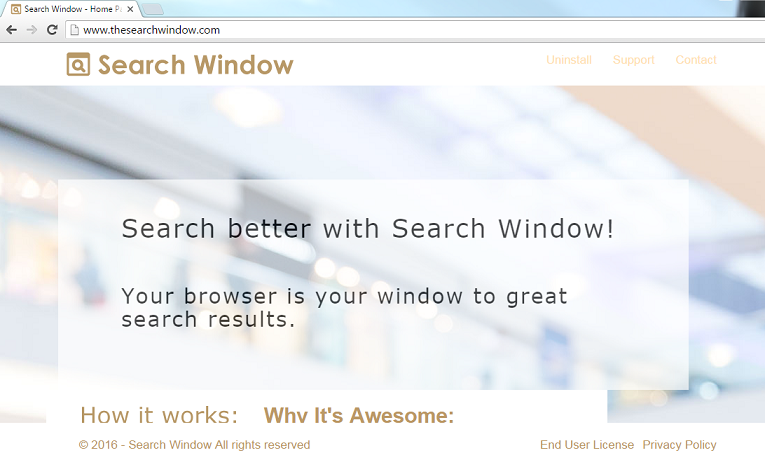
Search Window también modificar el proveedor de búsqueda predeterminado de su navegador para que primero se conecta a http://searchinterneat-a.akamaihd.net/, que luego te redirige a Yahoo donde mostrarán sus anuncios. Por último, pero no menos importante, este secuestrador instalará una búsqueda en el escritorio que al hacer clic en el botón en le permite buscar directamente desde tu escritorio. Al igual que la búsqueda del navegador, esto también le redirigirá a través de sitios bajo su control hasta finalmente mostrando resultados de la búsqueda en Yahoo.
Es importante tener en cuenta que el Search Window es liado con e instalados por programas gratuitos que no revela adecuadamente que se instalaría otro software junto con él. Por lo tanto, es importante que usted prestar mucha atención a los acuerdos de licencia y pantallas de instalación al instalar cualquier cosa de Internet. Si una pantalla de instalación te ofrece Custom u opciones de instalación avanzadas, es una buena idea para seleccionar a estos ya que por lo general revelará qué otros 3 software de terceros también se instalará. Además, si las pantallas de instalación o acuerdo de licencia del estado que va a instalar una barra de herramientas u otros adware no deseado, se recomienda que inmediatamente cancelar la instalación y no utilizar el software libre. Por el contrario lo tienes, todavía puede borrar Search Window.
¿Cómo eliminar Search Window Ads?
Como se puede ver, el secuestrador de Search Window está diseñado puramente para generar anuncios para el desarrollador. Como no aporta ningún beneficio extra que tendrías normalmente desde su navegador o Windows, se sugiere que se elimine de su ordenador. Utilice a esta guía para quitar Search Window y otros programas relacionados.
Aprender a extraer Search Window Ads del ordenador
- Paso 1. ¿Cómo eliminar Search Window Ads de Windows?
- Paso 2. ¿Cómo quitar Search Window Ads de los navegadores web?
- Paso 3. ¿Cómo reiniciar su navegador web?
Paso 1. ¿Cómo eliminar Search Window Ads de Windows?
a) Quitar Search Window Ads relacionados con la aplicación de Windows XP
- Haga clic en Inicio
- Seleccione Panel de Control

- Seleccione Agregar o quitar programas

- Haga clic en Search Window Ads relacionado con software

- Haga clic en quitar
b) Desinstalar programa relacionados con Search Window Ads de Windows 7 y Vista
- Abrir menú de inicio
- Haga clic en Panel de Control

- Ir a desinstalar un programa

- Seleccione Search Window Ads relacionados con la aplicación
- Haga clic en desinstalar

c) Eliminar Search Window Ads relacionados con la aplicación de Windows 8
- Presione Win + C para abrir barra de encanto

- Seleccione configuración y abra el Panel de Control

- Seleccione Desinstalar un programa

- Seleccione programa relacionado Search Window Ads
- Haga clic en desinstalar

Paso 2. ¿Cómo quitar Search Window Ads de los navegadores web?
a) Borrar Search Window Ads de Internet Explorer
- Abra su navegador y pulse Alt + X
- Haga clic en Administrar complementos

- Seleccione barras de herramientas y extensiones
- Borrar extensiones no deseadas

- Ir a proveedores de búsqueda
- Borrar Search Window Ads y elegir un nuevo motor

- Vuelva a pulsar Alt + x y haga clic en opciones de Internet

- Cambiar tu página de inicio en la ficha General

- Haga clic en Aceptar para guardar los cambios hechos
b) Eliminar Search Window Ads de Mozilla Firefox
- Abrir Mozilla y haga clic en el menú
- Selecciona Add-ons y extensiones

- Elegir y remover extensiones no deseadas

- Vuelva a hacer clic en el menú y seleccione Opciones

- En la ficha General, cambie tu página de inicio

- Ir a la ficha de búsqueda y eliminar Search Window Ads

- Seleccione su nuevo proveedor de búsqueda predeterminado
c) Eliminar Search Window Ads de Google Chrome
- Ejecute Google Chrome y abra el menú
- Elija más herramientas e ir a extensiones

- Terminar de extensiones del navegador no deseados

- Desplazarnos a ajustes (con extensiones)

- Haga clic en establecer página en la sección de inicio de

- Cambiar tu página de inicio
- Ir a la sección de búsqueda y haga clic en administrar motores de búsqueda

- Terminar Search Window Ads y elegir un nuevo proveedor
Paso 3. ¿Cómo reiniciar su navegador web?
a) Restablecer Internet Explorer
- Abra su navegador y haga clic en el icono de engranaje
- Seleccione opciones de Internet

- Mover a la ficha avanzadas y haga clic en restablecer

- Permiten a eliminar configuración personal
- Haga clic en restablecer

- Reiniciar Internet Explorer
b) Reiniciar Mozilla Firefox
- Lanzamiento de Mozilla y abrir el menú
- Haga clic en ayuda (interrogante)

- Elija la solución de problemas de información

- Haga clic en el botón de actualizar Firefox

- Seleccione actualizar Firefox
c) Restablecer Google Chrome
- Abra Chrome y haga clic en el menú

- Elija Configuración y haga clic en Mostrar configuración avanzada

- Haga clic en restablecer configuración

- Seleccione reiniciar
d) Restaurar Safari
- Abra el navegador Safari
- En Safari, haga clic en configuración (esquina superior derecha)
- Seleccionar Reset Safari...

- Aparecerá un cuadro de diálogo con elementos previamente seleccionados
- Asegúrese de que estén seleccionados todos los elementos que necesita para eliminar

- Haga clic en Reset
- Safari se reiniciará automáticamente
* Escáner SpyHunter, publicado en este sitio, está diseñado para ser utilizado sólo como una herramienta de detección. más información en SpyHunter. Para utilizar la funcionalidad de eliminación, usted necesitará comprar la versión completa de SpyHunter. Si usted desea desinstalar el SpyHunter, haga clic aquí.

